
Mitä tulee multimediasisällön toistamiseen useimmilla laitteilla ja käyttöjärjestelmillä, yksi suosituimmista ja avoimen lähdekoodin ratkaisuista on VLC-soitin. Se on yksi yhteensopivimmista video- ja äänisoittimista, koska siinä on suurin osa tarvitsemistasi ääni- ja videokoodekeista sekä se toimii Windowsin, macOS:n, Androidin ja useimpien Linux-jakelujen kanssa muiden käyttöjärjestelmien joukossa. .
Tästä samasta syystä on mahdollista, että jos sinulla on uusi Windows 11 -tietokone etsit kuinka ladata ja asentaa VLC-mediasoitin, jonka voit saavuttaa nopeasti ja helposti.

Voit siis ladata ja asentaa VLC-mediasoittimen mihin tahansa tietokoneeseen, jossa on Windows 11
Kuten mainitsimme, jos etsit kuinka käyttää VLC-mediasoitinta tietokoneellasi Windows-käyttöjärjestelmällä, sano, että sinun tulee aloittaa asentamalla mainittu ohjelma. Sitä varten, sinun täytyy mene VLC-lataussivustolle mukaan VideoLAN Organisaatio. Siitä löydät latauslinkit VLC-soittimelle monille järjestelmille.
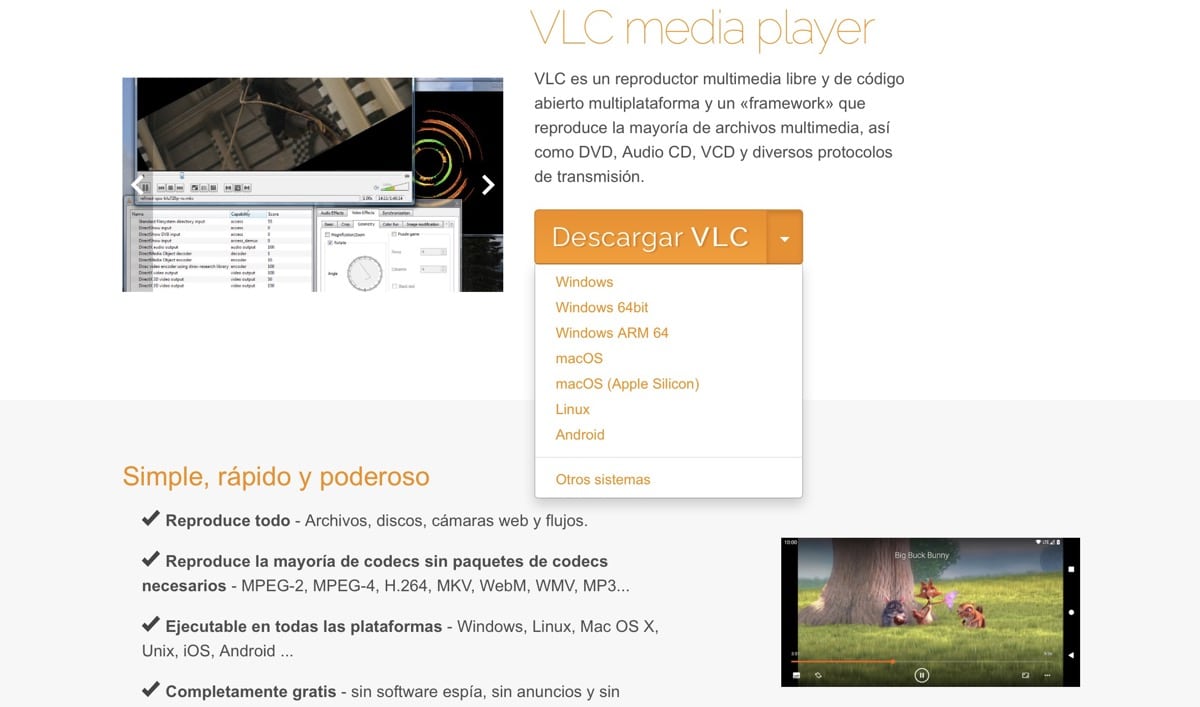
Lataa VLC Windowsille
Kyseisessä luettelossa Voit valita latauksen Windowsille (32-bittinen), Windows 64-bittiselle tai Windowsille tietokoneille, joissa on ARM-arkkitehtuuri, ne ovat kaikki yhteensopivia uuden Windows 11:n kanssa, vaikka oletusarvoisesti verkkosivusto valitsee tietokoneellesi sopivimman.
Kun olet ladannut VLC-äänivideosoittimen asennusohjelman, sinun tarvitsee vain avata se viimeistelläksesi sen asennuksen. Tämän asennuksen suorittava ohjattu toiminto on erittäin yksinkertainen ja nopea, joten kaiken tietokoneellesi tallennetun multimediasisällön nauttiminen soittimen kautta ei saisi kestää liian kauan.